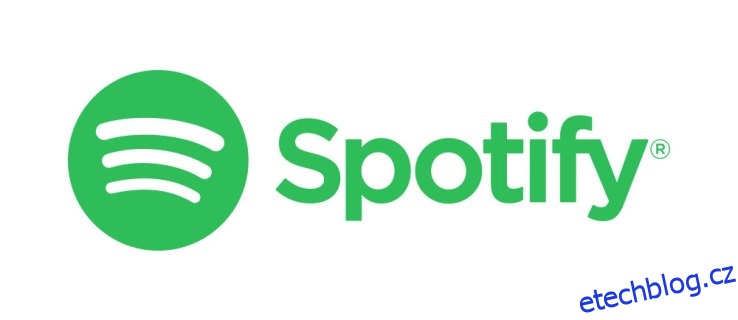Integrace Spotify a Alexa je shoda jako v nebi. Můžete poslouchat svou oblíbenou hudbu, podcasty a seznamy skladeb, aniž byste zvedli prst. Pokud existuje nějaké nastavení, aby to všechno fungovalo.
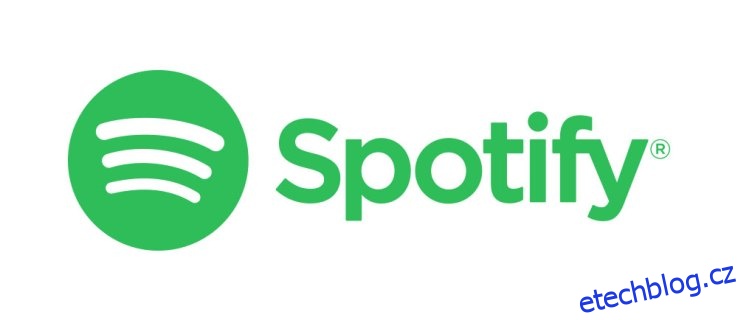
To znamená, že propojení těchto dvou aplikací je jednoduché. V tomto článku vás provedeme celým procesem na každém kroku. Navíc je na konci několik bonusových tipů, jak plně využít integraci.
Table of Contents
Než začneš
Pro synchronizaci Spotify a Alexa potřebujete prémiový účet na Spotify. Ještě důležitější je, že potřebujete reproduktor s podporou Alexa, který podporuje streamování z této hudební aplikace.
Majitelé Amazon Echo se nemusí bát, protože každý model umožňuje streamování Spotify. Totéž platí pro některé další reproduktory, jako je Sonos One, ale není to obecné pravidlo. Než budete pokračovat, je lepší to zkontrolovat.
Důležitá poznámka: Tento článek předpokládá, že jste již nastavili svůj chytrý reproduktor a přihlásili se do Spotify a do aplikace Alexa.
Propojení Alexa a vašeho účtu Spotify
První věc, kterou musíte udělat, je nastavit Spotify jako výchozí hudební přehrávač pro Alexu. Zde jsou nezbytné kroky.
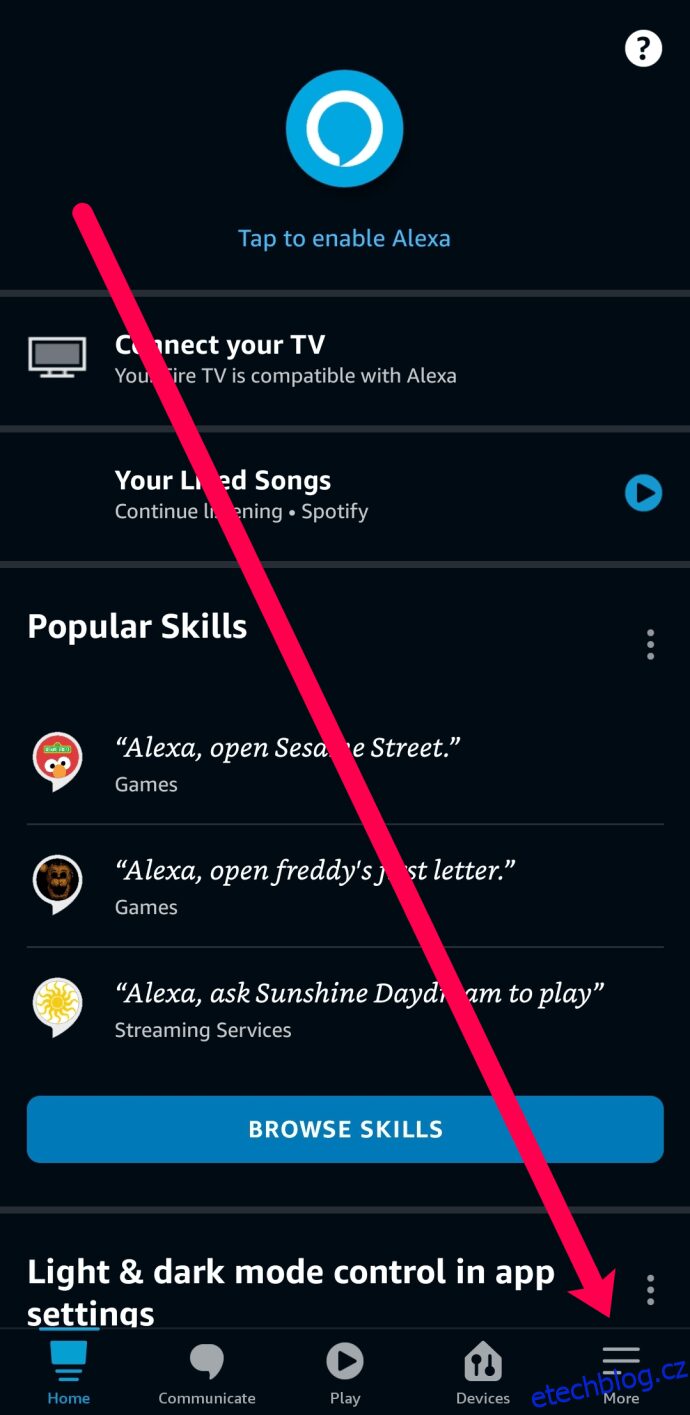
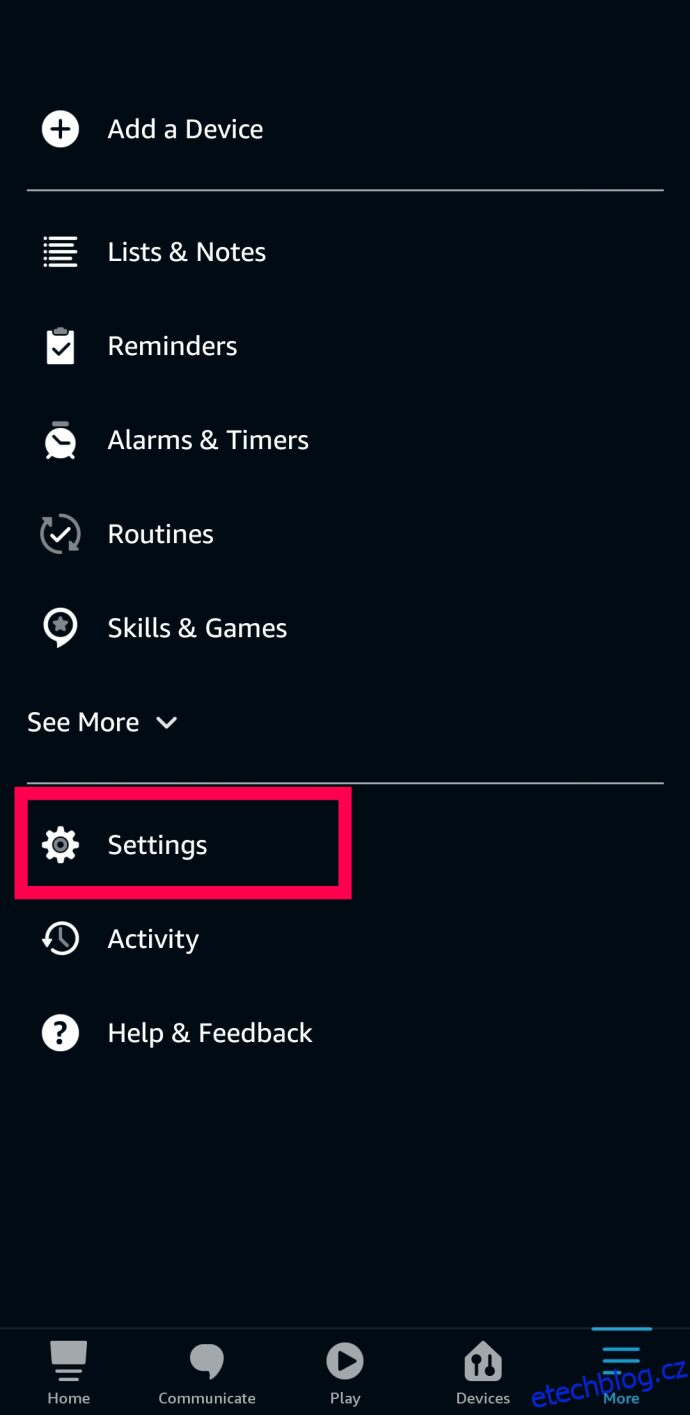
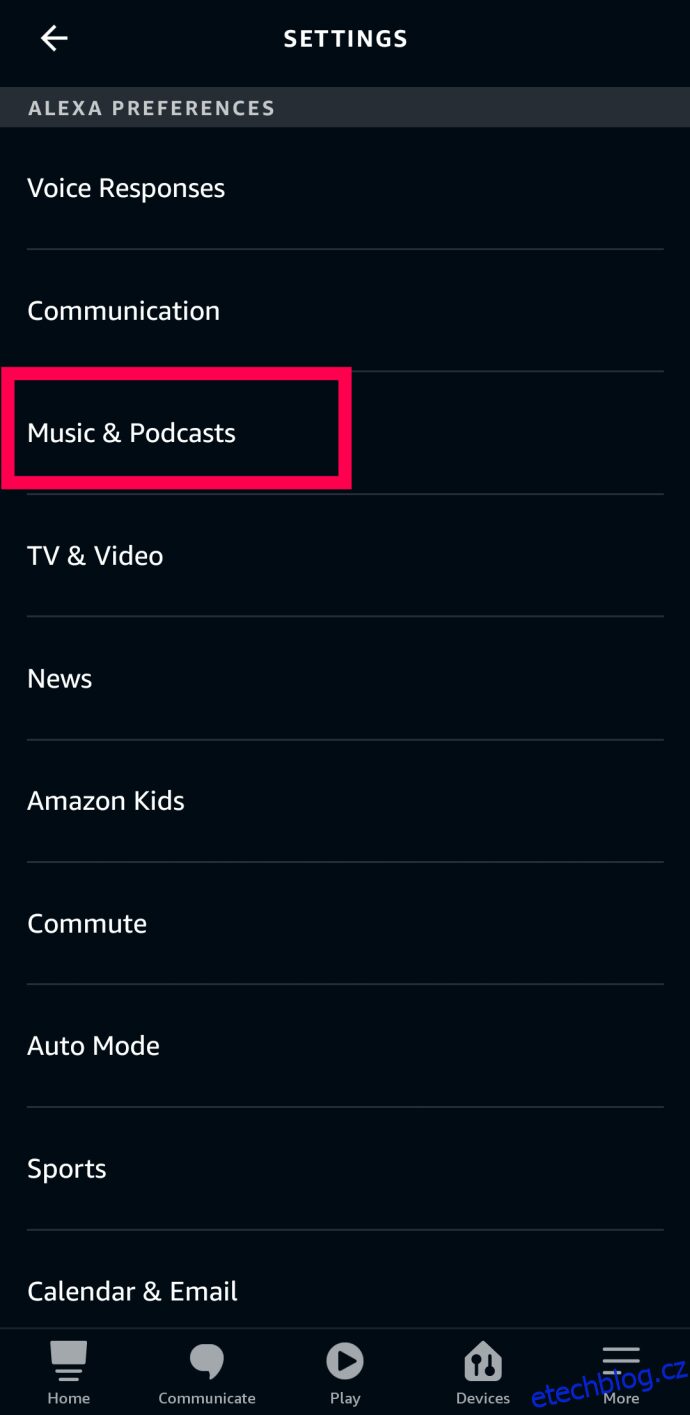
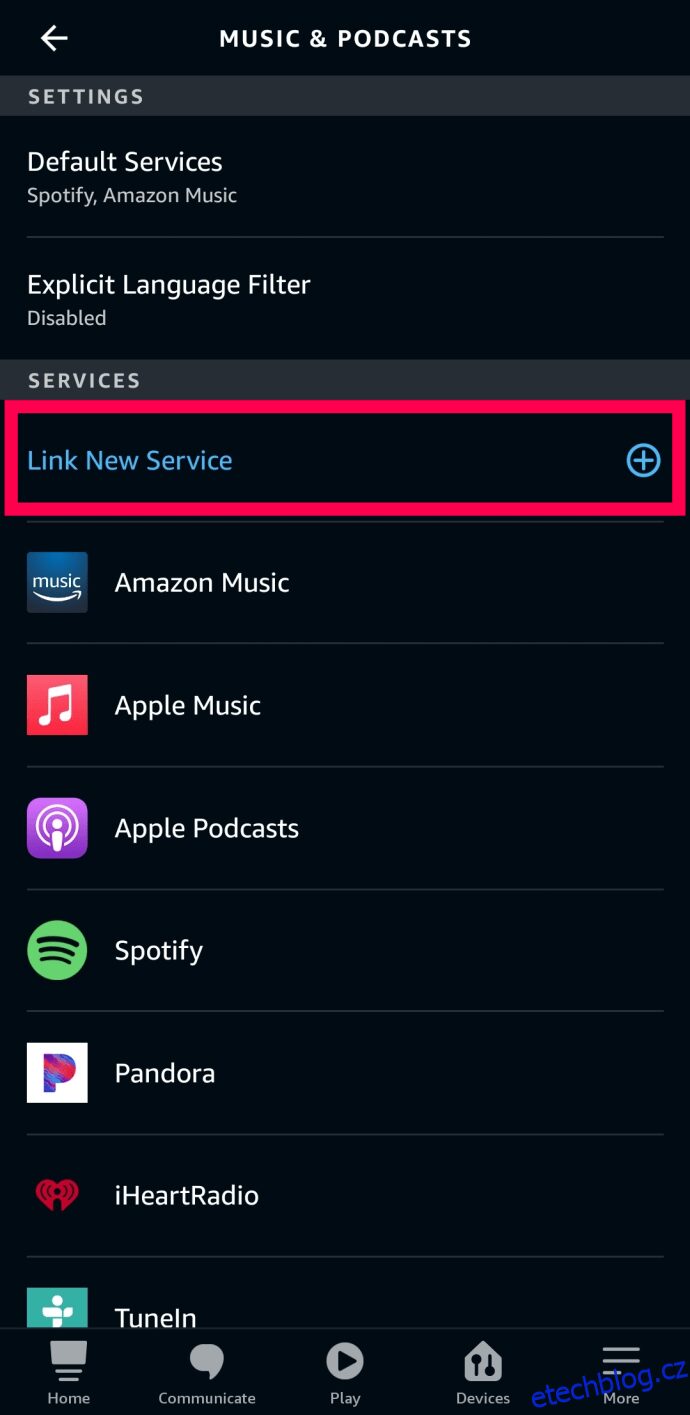
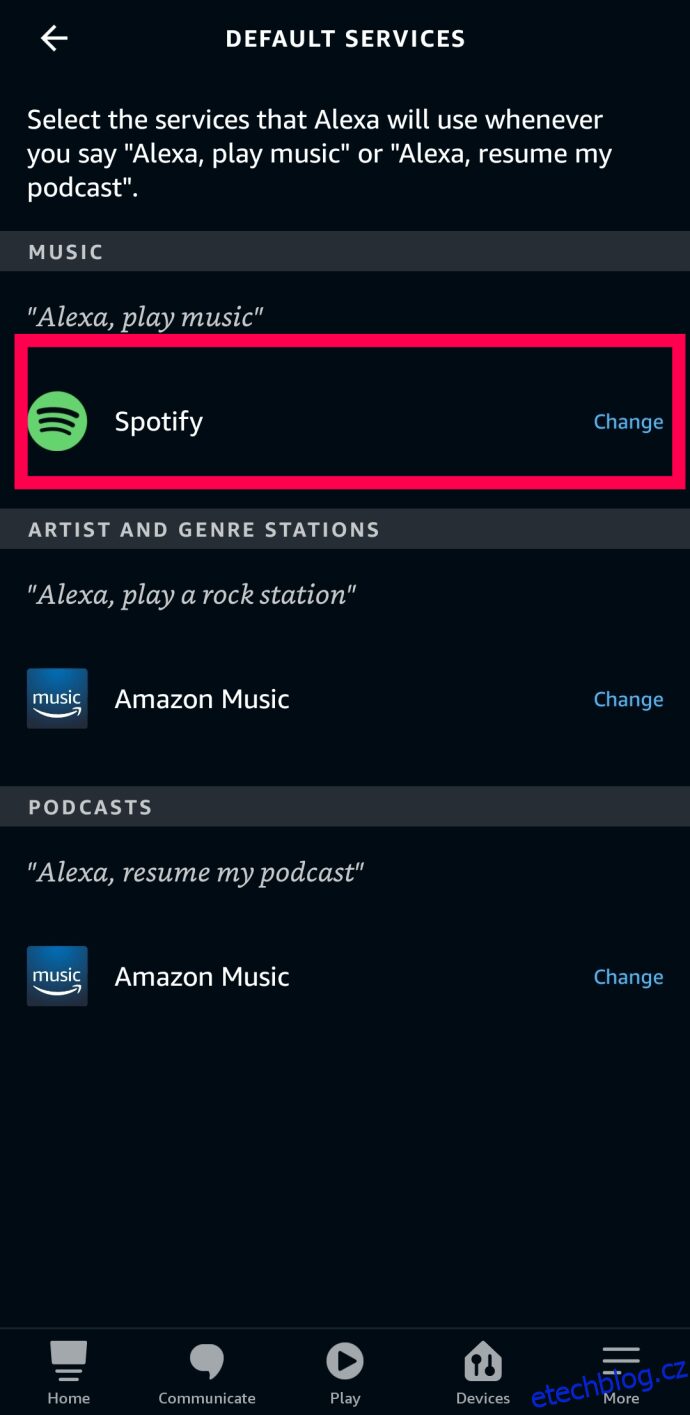
Poznámka ke Spotify Alexa Skill
Můžete si stáhnout a povolit Schopnost Spotify k použití na vašich chytrých reproduktorech. Proces instalace a nastavení je velmi podobný tomu popsanému výše. Měli byste to zvládnout bez zvláštního vedení.
Dovednost Spotify však může být chybná a nereaguje na vaše požadavky. Rychlý způsob, jak se s tím vypořádat, je restartovat nebo měkký reset zařízení po povolení dovednosti.
Pokud dovednost stále nereaguje, možná budete muset aktualizovat Alexa nebo použít svůj smartphone, jak je popsáno výše.
Jak hrát seznam skladeb Spotify na Alexa
Po připojení aplikací a dokončení nastavení bude Alexa ve výchozím nastavení přehrávat hudbu ze Spotify.
Chcete-li přehrát konkrétní seznam skladeb, měli byste říci: „Alexa, hraj [the playlist name].“ Měli byste si uvědomit, že není třeba přidávat „můj“ nebo říkat něco jako: „Alexa, hraj moje [the playlist name.].“ To by mohlo aplikaci zmást a Alexa by odpověděla, že to nemůže udělat.
Samozřejmě si také můžete vybrat, který seznam skladeb chcete hrát přímo z aplikace Alexa. Tím se obejde hlasový příkaz, ale je to perfektní volba, pokud nevíte, který seznam skladeb chcete poslouchat nebo jak jste jej pojmenovali. Chcete-li aktivovat seznam skladeb pomocí aplikace, postupujte takto:
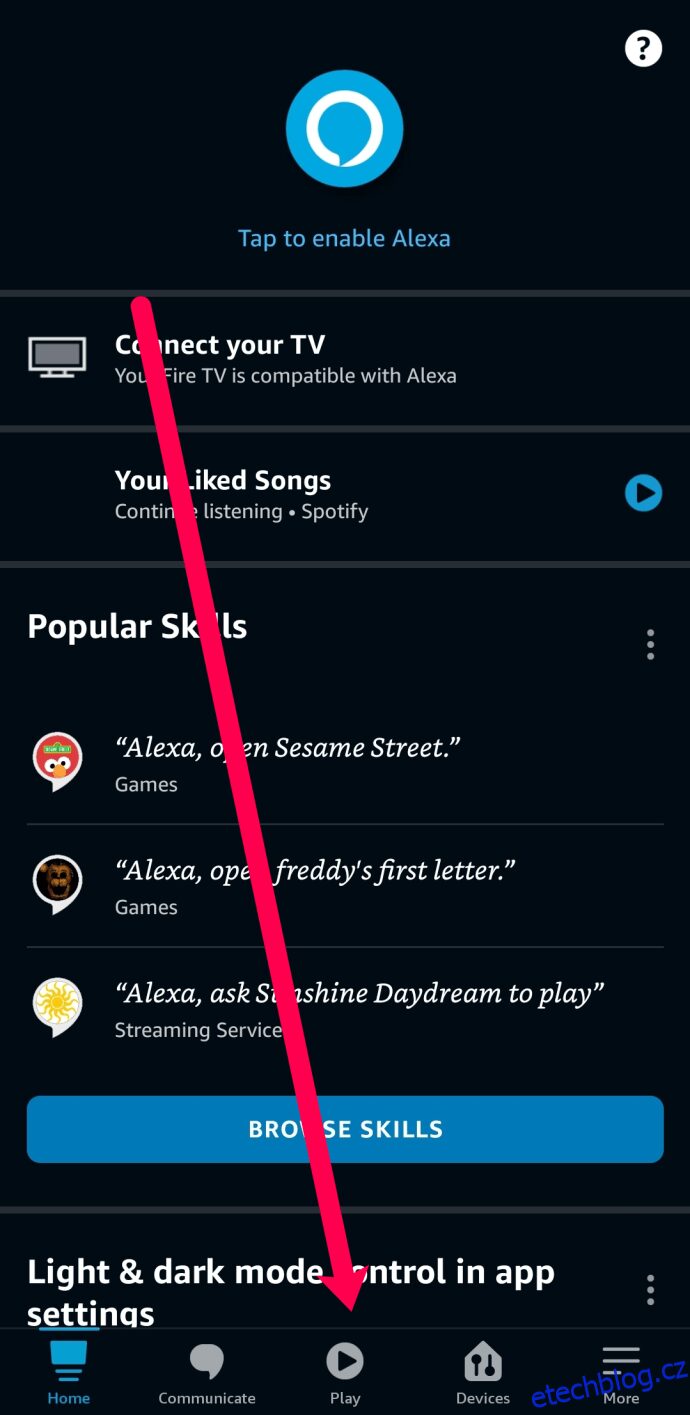
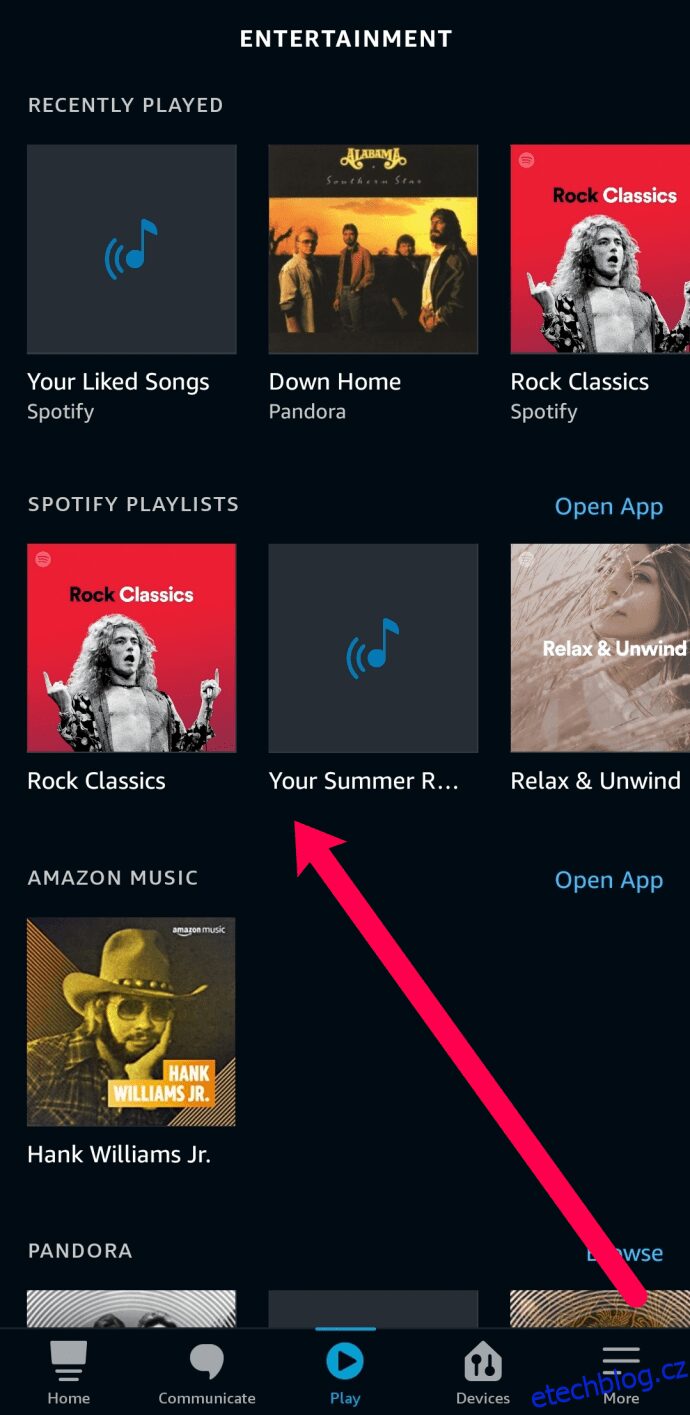
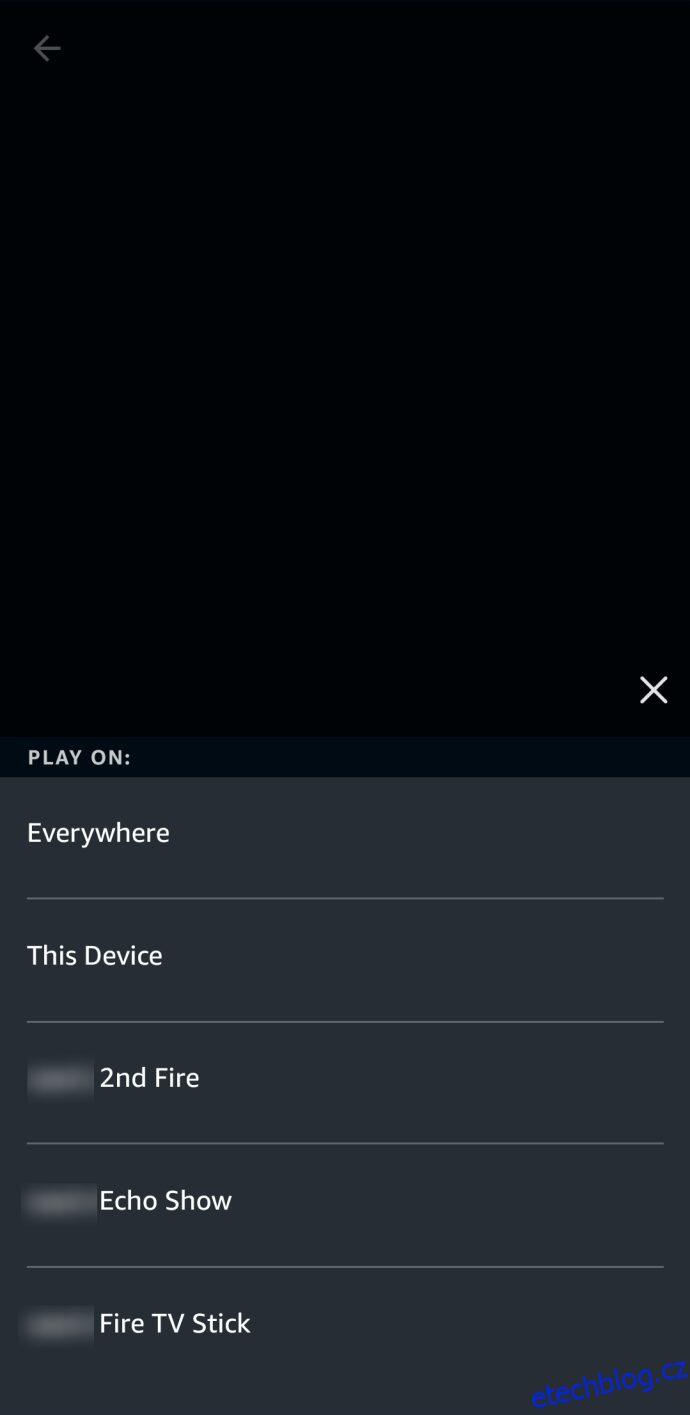
Vaše hudba se automaticky začne přehrávat na zařízení, které vyberete. Pokud chcete hrát z jiného zdroje než ze Spotify, jednoduše řekněte „Alexa, hraj [Name of Playlist] na Pandoře.“ Nebo vyberte seznam skladeb přímo z aplikace, jak jsme to udělali výše.
Skvělá věc na přehrávání hudby s Alexou je, že můžete také snížit nebo zvýšit hlasitost pomocí hlasových příkazů, přeskakovat skladby nebo požádat Alexu, aby opakovala skladbu. Můžete také získat informace o konkrétní skladbě v seznamu skladeb.
Alexa nepřehraje můj seznam skladeb
Může to být docela frustrující, když Alexa nebude spolupracovat. Je normální, když Alexa každou chvíli zahraje náhodný zvuk, protože vás neslyšela správně, ale je úplně jiné, když žádnou z vašich písní nezahraje vůbec. Existuje několik jednoduchých oprav, pokud Alexa nespolupracuje s vašimi hudebními požadavky.
Samozřejmě, první věc, kterou byste měli udělat, je zkusit restartovat Alexu. Pokud to však stále nefunguje, ujistěte se, že je Spotify nastaven jako výchozí hudební přehrávač. Chcete-li to provést, klepněte na tři vodorovné čáry v pravém dolním rohu. Dále klepněte na Nastavení a přejděte dolů na „Hudba a podcasty“. Vyberte „Výchozí“ a povolte Spotify. To by mělo vyřešit váš problém, pokud se jedná o problém s připojením.
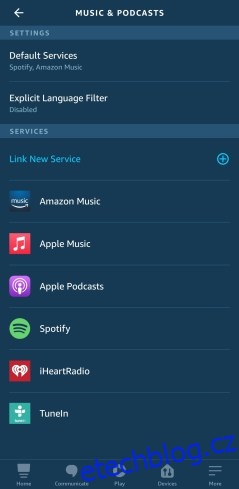
Pokud má Alexa stále potíže s vaším porozuměním, možná je čas aktualizovat název vašich seznamů skladeb. Pokud říkáte Alexe, aby zahrála váš „heavy metalový seznam skladeb“, může se vrátit s náhodnými zvuky. Pokud však změníte název seznamu skladeb, pravděpodobně odpoví hudbou, kterou chcete.
Chcete-li to provést, otevřete Spotify a po klepnutí na seznam skladeb, který upravujete, klepněte na tři svislé tečky v pravém horním rohu. Klepněte na název seznamu skladeb a zadejte nový. Poté klikněte na tlačítko Uložit.
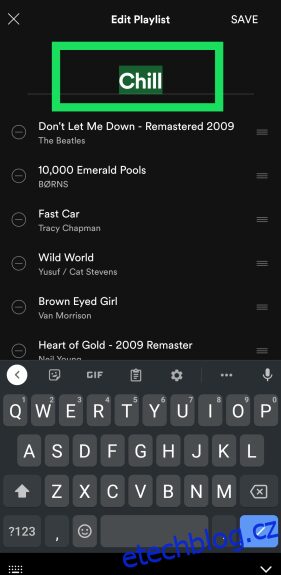
A konečně, někteří uživatelé hlásili, že Alexa neaktivuje jejich seznam skladeb, pokud je zapnuto náhodné přehrávání. Přejděte na seznam skladeb a v horní části vypněte funkci náhodného přehrávání. Za předpokladu, že jste přihlášeni ke správnému účtu, by tyto metody měly vyřešit vaše hudební potíže.
Bonusové tipy
Připojení Alexa ke Spotify nabízí mnohem víc než jen přehrávání konkrétního seznamu skladeb nebo skladby. Zde jsou některé příkazy a triky, které by se vám mohly hodit.
1. Vytvořte rutinu Alexa pro seznam skladeb Spotify
Je pravděpodobné, že máte oblíbený seznam skladeb, který často posloucháte. Můžete vytvořit rutinu, která spustí tento seznam skladeb. Zde je postup, jak to udělat:
Aplikace Alexa > Ikona Hamburger > Rutiny > Ikona plus > „Když se to stane“ > Přidat akci > Uložit
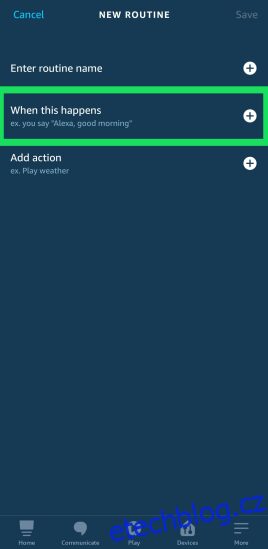
Pomocí toho můžete říct: „Alexa, seznam skladeb“ a oblíbený seznam se spustí automaticky. Samozřejmě se můžete vždy vrátit do sekce rutin a upravit své preference. A existuje možnost nastavit rutiny pro různé seznamy skladeb, i když byste je měli správně pojmenovat.
2. Hraní Spotify Daily Mix a Discover Weekly
Vzhledem k tomu, že Spotify je již vaším výchozím přehrávačem, poslouchat Daily Mix nebo Discover Weekly je hračka. Měli byste říci: „Alexa, play + Daily Mix/Discover Weekly,“ a přehrávání se spustí okamžitě.
A pokud se vám líbí některá z písní, které slyšíte, řekněte: „Alexo, lajkni tuto píseň.“
Často kladené otázky
Tuto sekci jsme zařadili, abychom odpověděli na další z vašich nejčastějších dotazů ohledně Alexa a Spotify.
Jak pozastavím nebo přeskočím skladbu?
Alexa je ve skutečnosti docela užitečná, pokud jde o následující příkazy. Pokud chcete skladbu pozastavit a vyzvednout později, řekněte „Alexa, pozastavit skladbu“. Až budete připraveni znovu poslouchat, řekněte „Alexa, pokračuj v písni“. Je docela dobrá v tom, jak to dodržet.
Pokud si chcete poslechnout jinou skladbu ze svého seznamu skladeb, řekněte „Alexa, přeskočte tuto skladbu“.
Mohu poslouchat Spotify na svém Alexa bez synchronizace účtů?
Absolutně! Pro poslech Spotify nemusíte spárovat účty, ale pokud to neuděláte, nebudete mít plnou funkčnost příkazů Alexa. Vše, co musíte udělat, je připojit své zařízení k Alexa přes Bluetooth.
Po spárování otevřete Spotify a začněte přehrávat hudbu stejně jako jakýkoli jiný reproduktor. Pokud potřebujete změnit seznam skladeb nebo pozastavit telefon, budete tak muset učinit z telefonu.
Alexo, dokončit tento článek
Konečně by zde měla být i možnost přidat konkrétní skladbu do playlistu. Toto jsme však netestovali. Neváhejte to vyzkoušet a řekněte nám, jestli to funguje.
Jaké seznamy skladeb máte na Spotify? Používáte nějakou jinou hudební aplikaci? Podělte se o své preference se zbytkem komunity TJ v sekci komentářů níže.